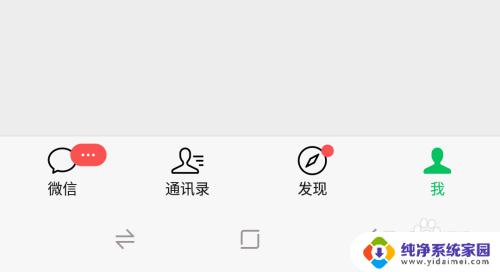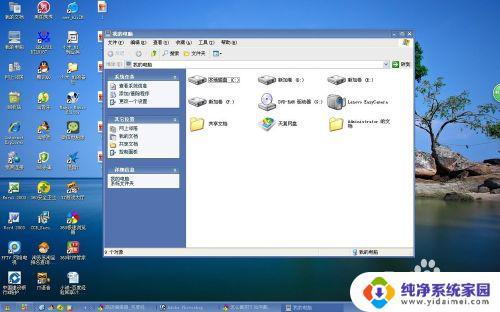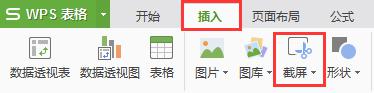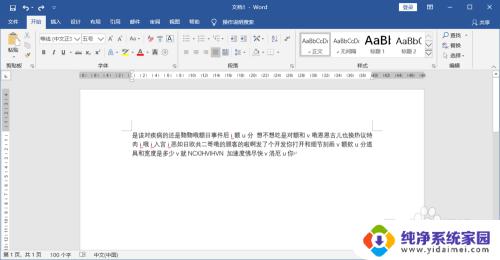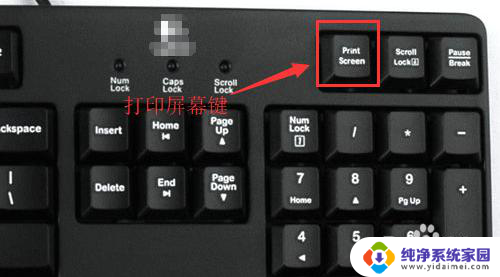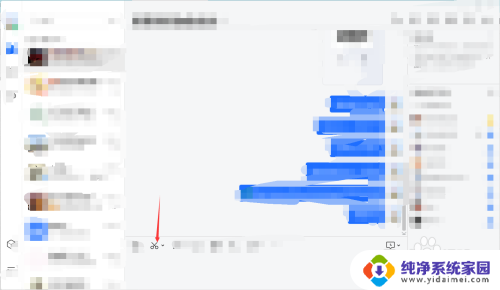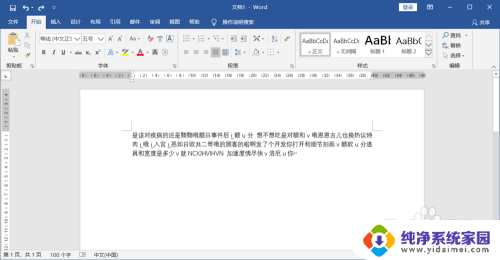word怎样截图 word如何使用截屏功能
更新时间:2023-12-30 14:59:09作者:xiaoliu
在现如今数字化时代,截屏功能已成为我们日常生活中不可或缺的一部分,随着技术的不断进步,截屏已经发展成为一种简单而高效的方式,帮助我们保存有关信息、记录重要时刻或与他人分享内容。无论是在个人使用中,还是在工作中,截屏都具有很大的实用性。我们如何截图呢?如何使用截屏功能呢?让我们来详细了解一下。
具体步骤:
1.打开word文档,例如这段内容。

2.选择插入菜单栏-截屏工具。
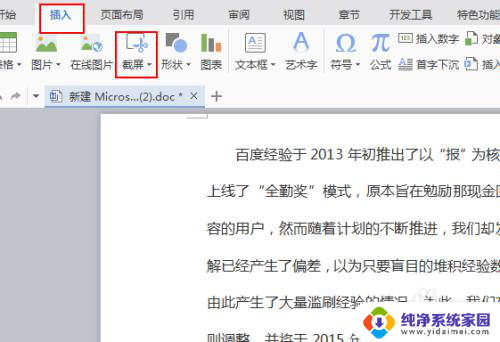
3.选择屏幕截图,可以看一下快捷键ctrl+alt+x。
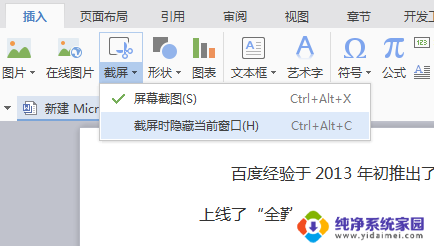
4.截图后,发现在word中多出这个图片。就是刚才截图的内容,明显和最下面的不一样。

5.或者登陆QQ,使用QQ截图功能,快捷键ctrl+alt+a。
具体可以参考这个
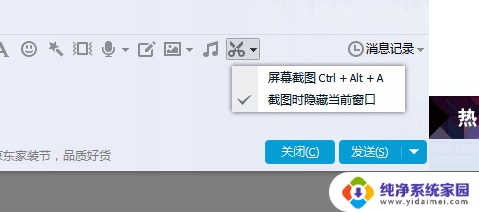
6.还有就是按住键盘上的printscreen,在word中右键-粘贴。

7.在Excel中截图的话,也是单击“插入”-“屏幕截图”。
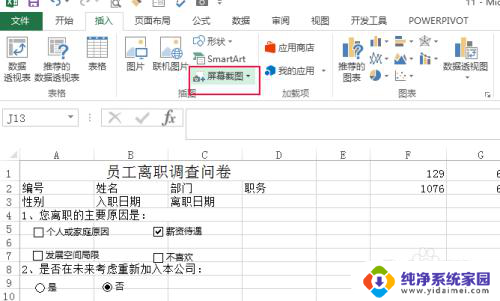
以上就是关于如何在Word中进行截图的全部内容,如果有遇到相同情况的用户,可以按照以上方法来解决。